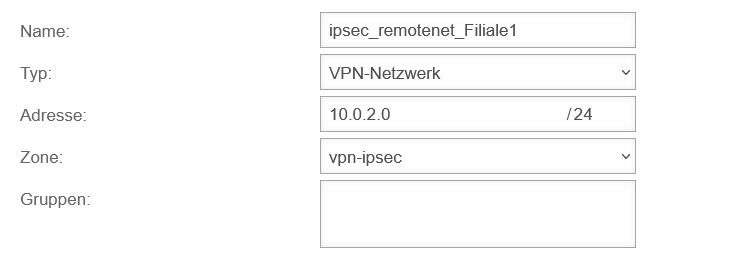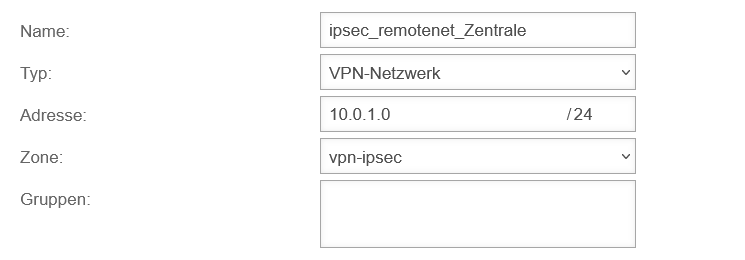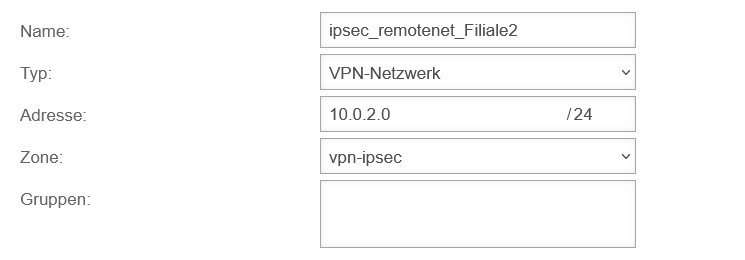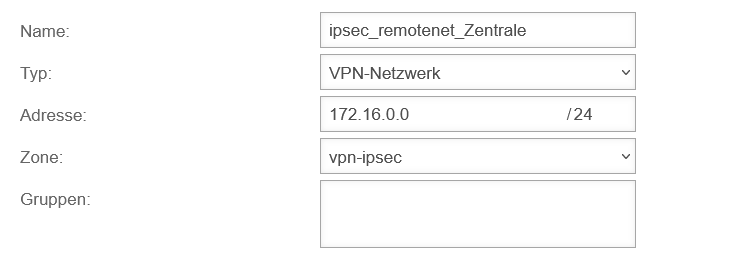Letzte Anpassung zur Version: 09.2022 (12.2.3)
- Zone des Remote-Netzes korrigiert
- LAyoutanpassungen
Sollten auf beiden Seiten einer VPN Verbindung die gleichen Subnetze eingesetzt werden, ist es normalerweise nicht möglich diese Verbindung einzurichten.
Weiterhin kann es passieren, dass hinter verschiedenen Gegenstellen die gleichen Netzwerke eingerichtet sind.
Mit dem NAT-Typ NETMAP und Hilfsnetzwerken (Mapnetz), die auf keinen der zu verbindenden Gegenstellen eingerichtet sind, können diese Verbindungen trotzdem erstellt werden, ohne auf eine der Seiten das Subnetz komplett zu ändern.
NATen von kompletten Subnetzen mit NETMAP
Vorbereitungen

Zentrale & Filiale
Das Netzwerkobjekt des internen Netzwerkes muss überprüft und gegebenenfalls als Ziel: die Netz-IP des internen Netzes, das gemappt werden soll, eingetragen werden.
In diesem Beispiel wird auf beiden Seiten das Netzwerk 172.16.3.0/24 verwendet.
Ausgangslage:
Zentrale und Filiale haben das gleiche Subnetz

In diesem Fall muss das Mapping auf beiden Seiten der Verbindung eingerichtet werden.
| Lokales Netz | Öffentliche IP | Netmap | |
| Zentrale: | 172.16.3.0/24 | 192.0.2.192 | 10.0.1.0/24 |
| Filiale: | 172.16.3.0/24 | 192.0.2.193 | 10.0.2.0/24 |
Die Verbindung soll über IPSec hergestellt werden.
VPN-Verbindung anlegen
Zentrale
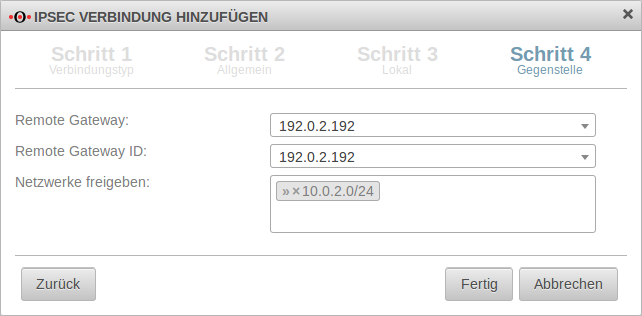
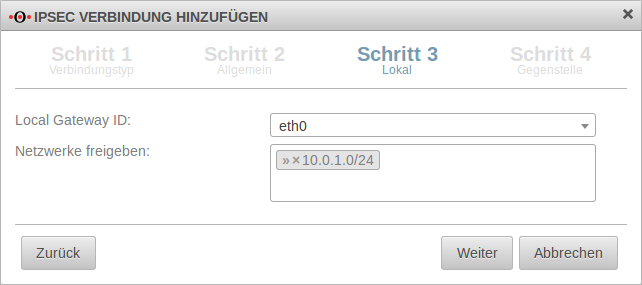
Anlegen einer IPSec-Site-to-Site VPN-Verbindung, wie im Wiki beschrieben im Menü mit der Schaltfläche .
Hier »10.0.1.0/24
und das remote Mapnetz der Filiale als freigegebenes Netzwerk.
Hier »10.0.2.0/24
Filiale
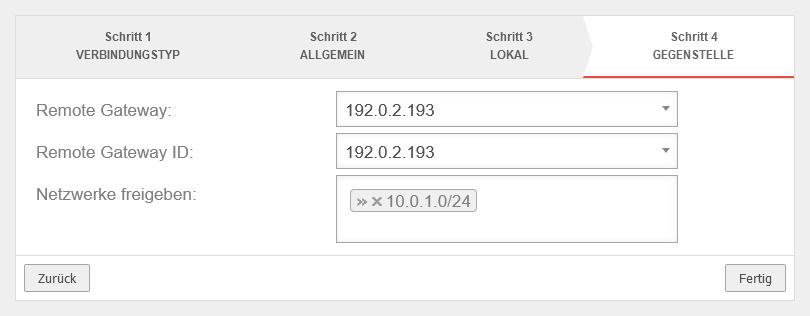
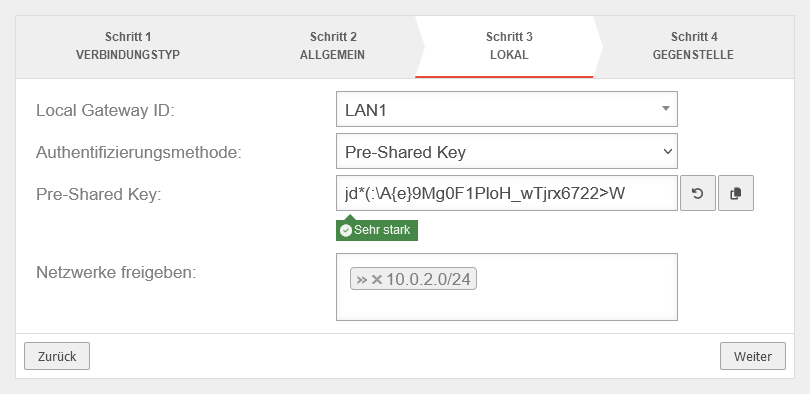
Anlegen einer IPSec-Site-to-Site VPN-Verbindung, wie im Wiki beschrieben im Menü mit der Schaltfläche .
Hier »10.0.2.0/24
und das remote Mapnetz der Zentrale als freigegebenes Netzwerk.
Hier »10.0.1.0/24
Netzwerkobjekte für Transfernetz erstellen
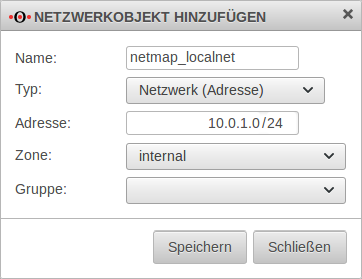
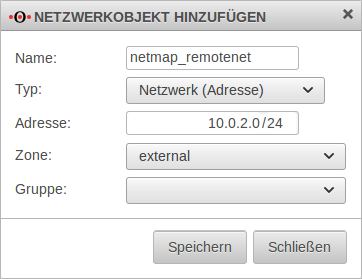
Es müssen in der Zentrale zwei Netzwerkobjekte mit Netzwerken erstellt werden, die weder in der Zentrale noch in der Filiale eingerichtet sind.
Zentrale
Reiter Netzwerkobjekte Schaltfläche
- Das Netzwerkobjekt für das (entfernte) Mapnetz der Filiale muss vom Typ sein.
Das Netzwerkobjekt muss dann mit dieser Zone angelegt werden.
Das Netzwerkobjekt erhält in unserem Beispiel die Netzwerkadresse 10.0.2.0/24
Das Netzwerkobjekt für das (eigene) Mapnetz der Zentrale muss sich in der Zone des internen Netzwerkes befinden und bekommt in unserem Beispiel die Netzwerkadresse 10.0.1.0/24
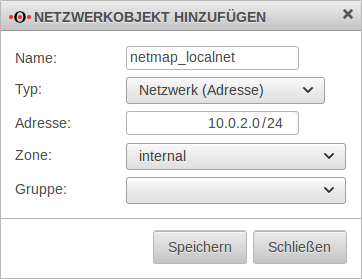
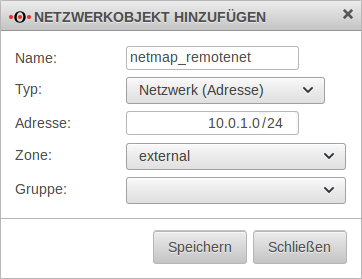
Filiale
Auf der Seite der Filiale werden ebenfalls zwei Netzwerkobjekte erstellt.
Dort ist das Netzwerk 10.0.1.0/24, das Mapnetz der Zentrale, das sich in der Zone befindet
NETMAP Regel anlegen
Es müssen auf jeder Seite zwei Paketfilterregeln erstellt werden, die das Mapping ausgehend sowie ausgehend durchführen.
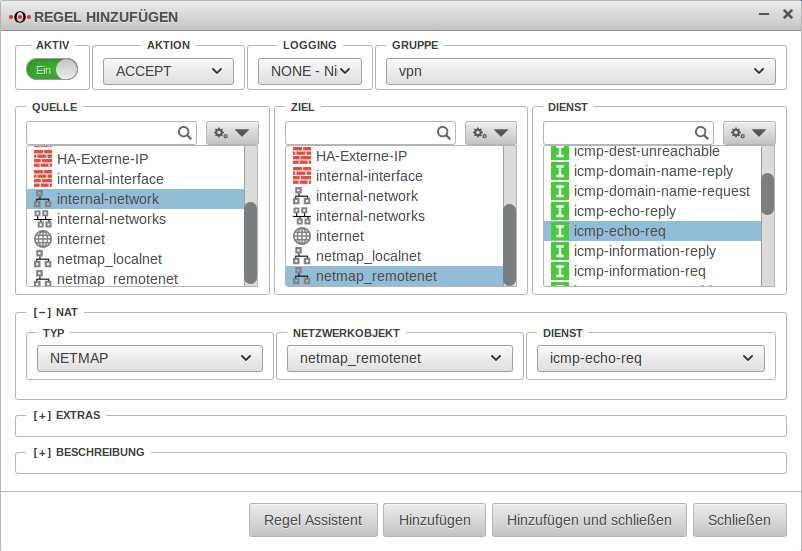
Zwei Möglichkeiten stehen zur Verfügung:
Implizite Regeln
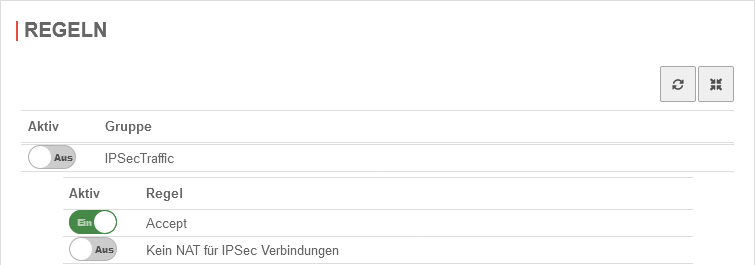
Zentrale & jede Filiale
In diesem Falle werden Regeln im Hintergrund angelegt, die alle Dienste für alle Rechner auf beiden Seiten zulassen. (Default)
Eigene Paketfilterregeln, die nur die Dienste zuzulassen, die auch benötigt werden.
Dazu wird im Menü im Abschnitt IpsecTraffic die Option Accept deaktiviert Aus und Paketfilterregeln manuell angelegt.
Im Beispiel wird davon ausgegangen, das aus der Filiale heraus auf Server der Zentrale zugegriffen werden soll.
Es wird auf jeder Seite ein Netzwerkobjekt für das jeweils entfernte VPN-Netzwerk benötigt
| s wird für jede Filiale eine Verbindung benötigt.
erfür wird kein NAT vom Typ NETMAP mehr benötigt
Soll auch von der Zentrale aus, auf die Filiale zugegriffen werden, sind entsprechend weitere Regeln notwendig (z.B. um VoIP-Verbindungen aufbauen zu können). |
[[Datei: ]] |
Erreichbarkeit von Hosts der Gegenstelle
Ein Rechner mit der IP-Adresse 172.16.3.10 in der Filiale wird von der Zentrale aus mit der IP-Adresse 10.0.2.10 angesprochen. (Erforderliche Regel wird im Beispiel nicht gezeigt!)
Ein Rechner mit der IP-Adresse 172.16.3.120 in der Zentrale wird von der Filiale aus mit der IP-Adresse 10.0.1.120 angesprochen.
Ausgangslage:
Mehrere Filialen haben das gleiche Subnetz
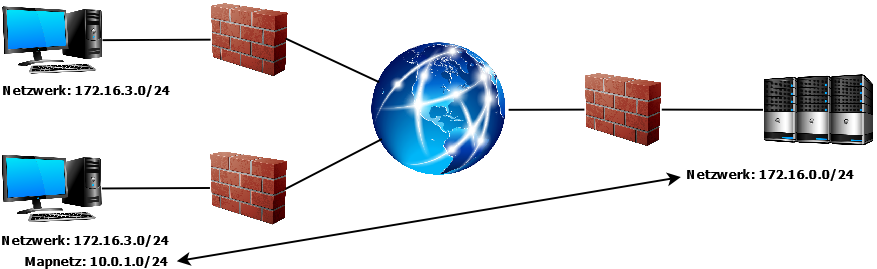
| Lokales Netz | Öffentliche IP | Netmap | |
| Zentrale: | 172.16.0.0/24 | 192.0.2.192 | nicht erforderlich |
| Filiale 1: | 172.16.3.0/24 | 192.0.2.193 | nicht erforderlich |
| Filiale 2: | 172.16.3.0/24 | 192.0.2.194 | 10.0.1.0/24 |
Hierbei wird das Mapping nur auf den Filialen eingerichtet, die das gleiche Netzwerk nutzen wie auf einer schon eingerichteten VPN-Verbindung. In der Zentrale wird kein Mapping benötigt, sofern sich das interne Netz der Zentrale von denen der Filialen unterscheidet. Ebenfalls kann in einer Filiale das vorhandene Netz ohne Mapping verwendet werden.
VPN-Verbindung anlegen
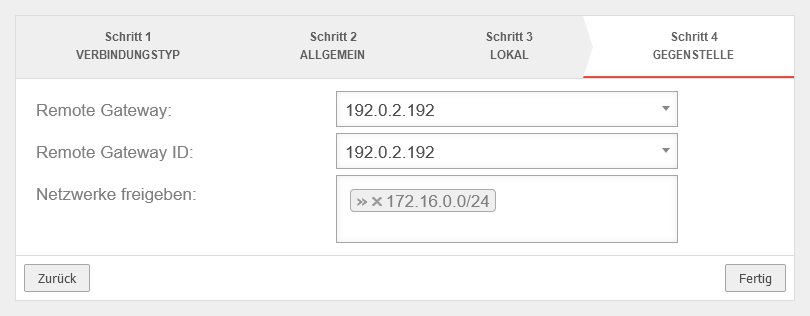
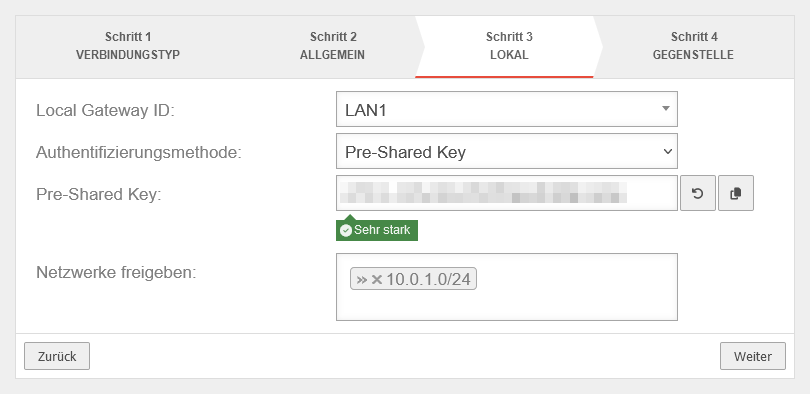
Anlegen einer IPSec-Site-to-Site VPN-Verbindung, wie im Wiki beschrieben im Menü mit der Schaltfläche .
Filiale 1 nicht abgebildet
- Filiale1 behält ihr ursprüngliches lokales Netz bei:
Im Beispiel: »172.16.3.0/24
Filiale 2 (und ggf. weitere Filialen)
Im Beispiel: »10.0.1.0/24
jede Filiale
Im Beispiel: »172.16.0.0/24
Zentrale
- In Schritt 3 muss das lokale Netz freigegeben werden.
Im Beispiel: »172.16.0.0/24 - In Schritt 4 wird das gemappte Remote-Netz der entsprechenden Filiale freigegeben.
Im Beispiel: »10.0.1.0/24
Netzwerkobjekte erstellen
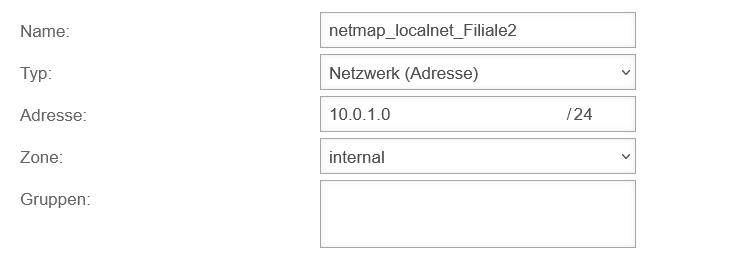
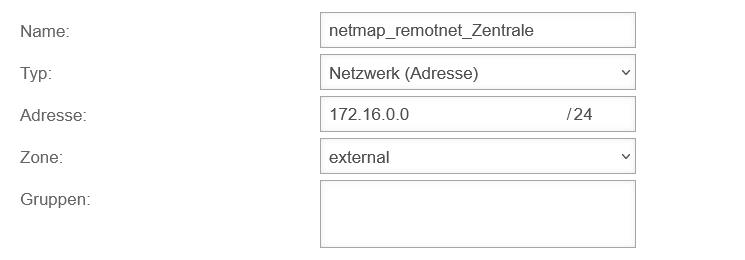
In der Filiale 2 (und in jeder weiteren Filiale, die ein auch an anderer Stelle genutztes lokales Netz verwendet) wird ein Netzwerkobjekt für die Zentrale in der Zone
Hier kann direkt das genutze lokale Netz der Zentrale verwendet werden.
Im Beispiel 172.16.0.0/24
Zusätzlich wird ein zweites Netzwerkobjekt für das lokale Netz der jeweiligen Filiale erstellt, das gemappt wird.
Das Netzwerkobjekt für das Mapnetz in der Filiale muss sich in der Zone des internen Netzwerkes befinden und bekommt im Beispiel die Netz-IP 10.0.1.0/24.
(Weitere Filialen erhalten an dieser Stelle ein anderes Mapnet!)
NETMAP Regel anlegen
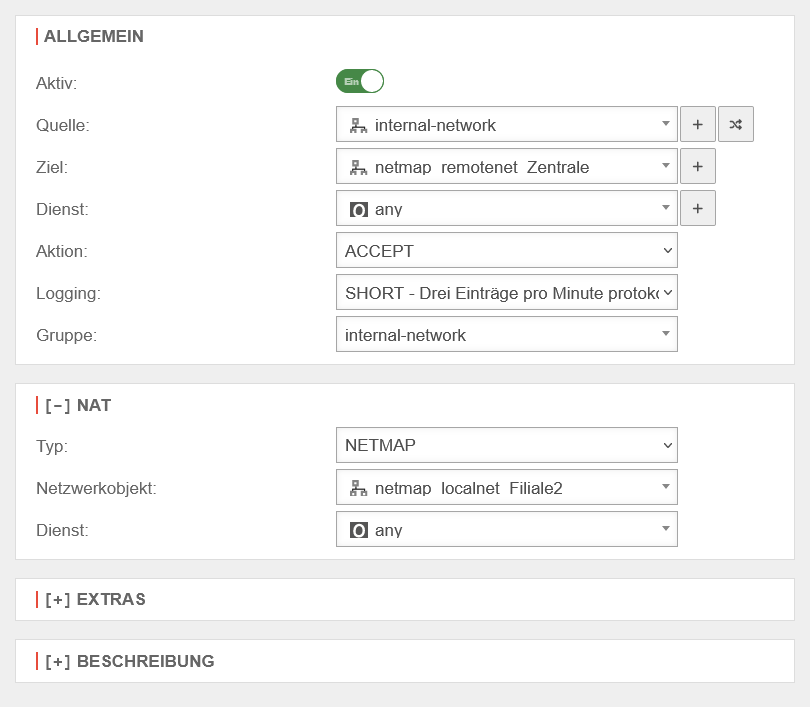
Paketfilterregeln in der Filiale 2
Zwei Möglichkeiten stehen zur Verfügung:
Implizite Regeln
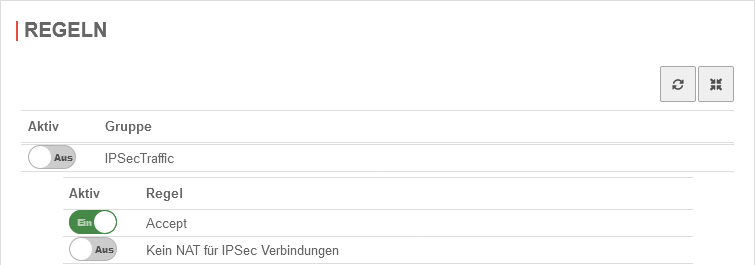
Zentrale & jede Filiale
In diesem Falle werden Regeln im Hintergrund angelegt, die alle Dienste für alle Rechner auf beiden Seiten zulassen. (Default)
Eigene Paketfilterregeln, die nur die Dienste zuzulassen, die auch benötigt werden.
Dazu wird im Menü im Abschnitt IpsecTraffic die Option Accept deaktiviert Aus und Paketfilterregeln manuell angelegt.
Im Beispiel wird davon ausgegangen, das aus der Filiale heraus auf Server der Zentrale zugegriffen werden soll.
Es wird auf jeder Seite ein Netzwerkobjekt für das jeweils entfernte VPN-Netzwerk benötigt
Erreichbarkeit von Hosts der Gegenstelle
Ein Rechner mit der IP-Adresse 172.16.3.10 in der Filiale 1 wird von der Zentrale aus mit eben dieser IP-Adresse (172.1.6.3.10) angesprochen.
Ein Rechner mit der IP-Adresse 172.16.3.10 in der Filiale 2 wird von der Zentrale aus mit der gemappten IP-Adresse 10.0.1.10 angesprochen.
Einen Rechner mit der IP-Adresse 172.16.0.120 in der Zentrale wird von der Filiale aus mit der IP-Adresse 172.16.0.120 angesprochen.